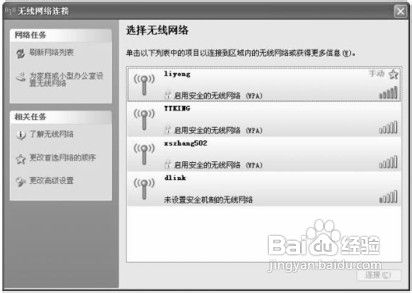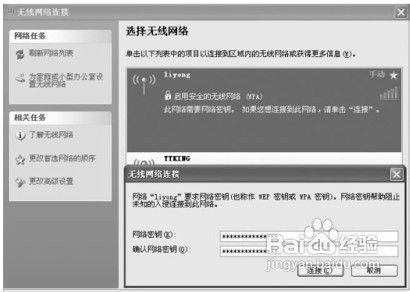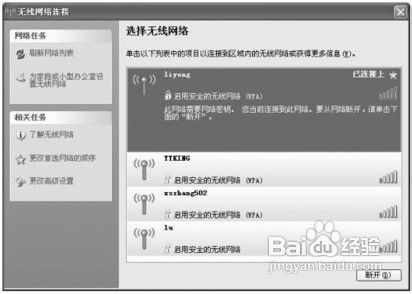笔记本通过无线网卡连接到无线路由器的步骤
1、 ①打开笔记本电脑的“网络连接”窗口,出现一个“无线网络连接”图标,这就是笔记本电脑上的无线网卡,如图1所示。
2、②右击“无线网络连接”,在弹出的快捷菜单中选择“查看可用的无线连接”命令。 ③弹出“无线网络连接”对话框,如图2所示。在“选择无线网络”下方显示出可连接的无线网络。
3、④若要连入“liyong”无线网络,只需双击该图标,弹出“无线网络连接”对话框,如图3所示。在“网络密钥”和“确认网络密钥”里输入先前在无线路由器里设置的密钥,单击“连接”按钮,连接到无线网络。
4、⑤如果成功连接到无线网络,则会提示“已连接上”,如图4所示。
5、上网看看是不是已经连接旅邯佤践进Internet了,如果是,说明尤线路由器和笔记本电脑也都设置成功了。 目前市场上有的无线侨嚅检货路由器不带WAN口,但是带了ADSL口,这样的话就相当于将ADSLModem和无线路山器两个设备合二为一了,如图5所示。使用非常方便,其设代带WAN口的无线路由器基本相同。
声明:本网站引用、摘录或转载内容仅供网站访问者交流或参考,不代表本站立场,如存在版权或非法内容,请联系站长删除,联系邮箱:site.kefu@qq.com。
阅读量:22
阅读量:22
阅读量:66
阅读量:27
阅读量:84